In dem Menüpunkt Rezepturen werden Ihnen die gespeicherten Rezepturen angezeigt:

Möchten Sie eine neue Rezeptur taxieren beginnen Sie mit dem Button F1 Neu.
Sie haben nun zwei Möglichkeiten Ihre Berechnung zu beginnen:
- F2 Hilftaxe: hier erscheinen die von der Hilfstaxe gelieferten Substanzen und die Gefäße.
- F4 ArtStamm: ermöglicht Ihnen ein Fertigarzneimittel in die Rezeptur zu verarbeiten, in diesem Falle wird die komplette Packung zur Berechnung herangezogen.
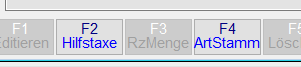
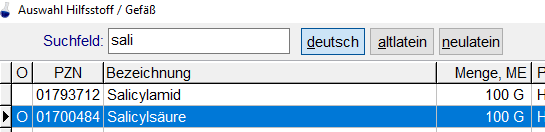
Wählen Sie nun über den Leuchtbalken eine Substanz aus und geben Sie die Menge Ihrer Rezeptur ein.
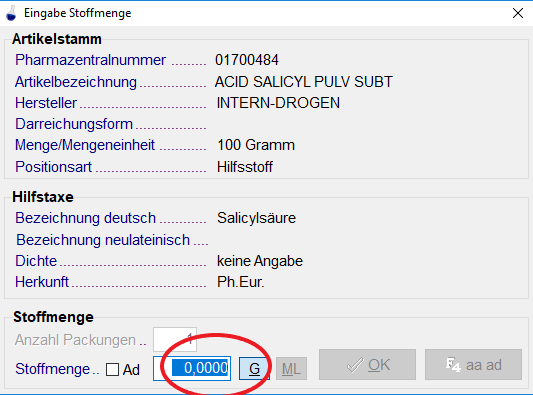
So verfahren Sie weiter bis Sie alle Substanzen in die Taxation eingegeben habe. Beim letzten Artikel haben Sie die Möglichkeit bei der Stoffmenge einen Haken im Feld Ad zu setzen und Ihre Gesamtmenge einzugeben.
Auch die Gefäße werden Ihnen in der Hilfstaxe angezeigt und werden über die gleiche vorgehensweise übernommen.
Nicht aufgeführte Substanzen in der Hilfstaxe können Sie über den Button F2 anlegen.
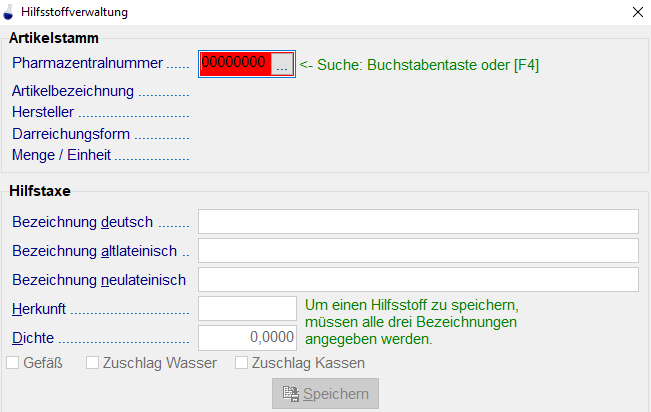
Wählen Sie nun über F4 oder durch Eingabe der PZN den Artikel aus. Füllen Sie nun die gewünschten Felder aus, bis Sie den Button Speichern anwählen können. Nun ist der Artikel für die Zukunft in der Hilfstaxe aufgenommen.
Hat der Arikel keine Preisangabe können Sie den EK über den Button F9 PreisKalk als kalk. EK gespeichert werden.
HINWEIS: Diese Preise müssen ggf. überprüft werden, da diese nicht über die Preisänderung aktualisiert werden!
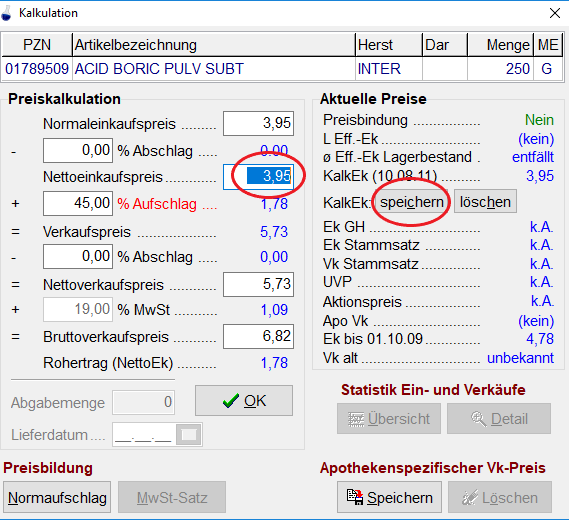
Mit dem Button F8 Zuschlag geben Sie nun ein welche Rezeptur Sie angefertigt haben und Ihre Rezeptur ist fertig taxiert.

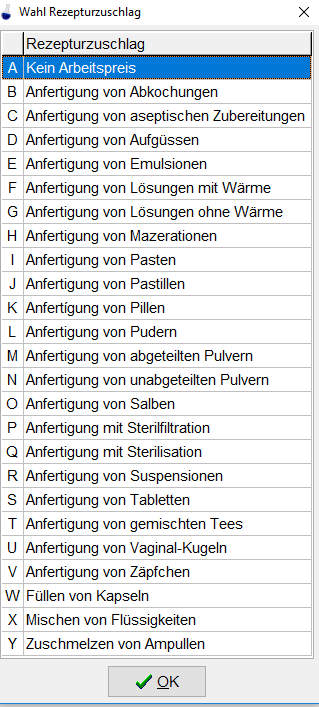
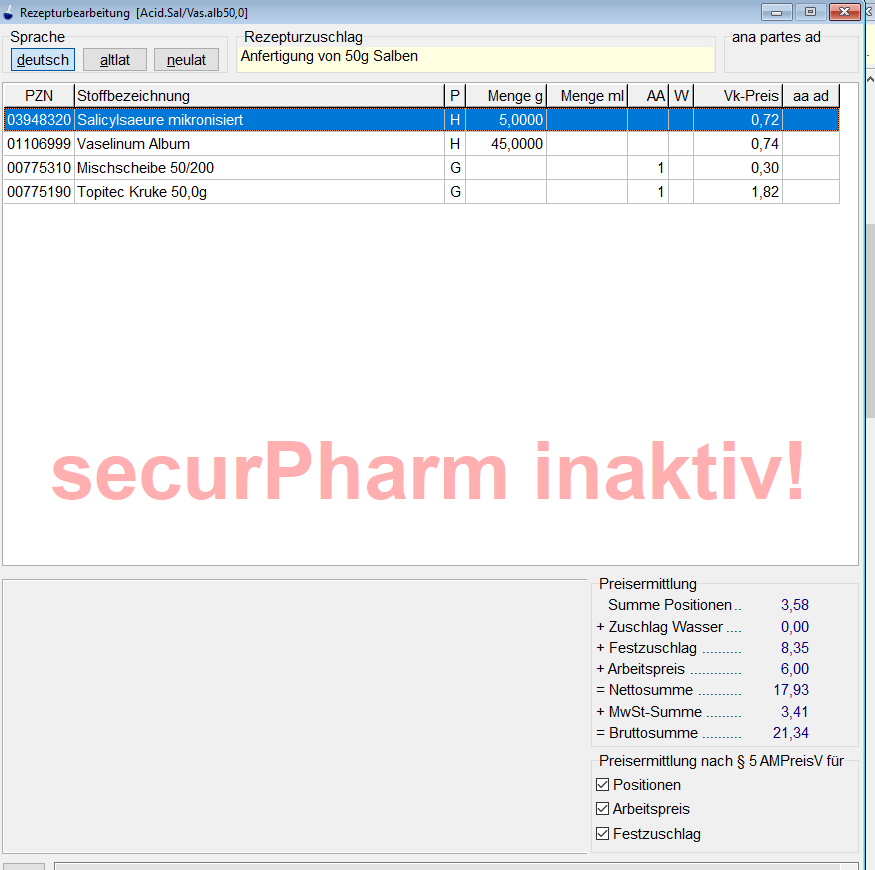
Mit dem Button F10 Speichern können Sie diese Rezeptur in der Rezeptur-Übersicht speichern.









